Заборавили сте лозинку за Виндовс 10? Једноставни начини да га ресетујете
Заборавили сте лозинку администратора за Виндовс 10? Ваш налог је закључан због поновљених неуспешних покушаја пријављивања? Не можете да се пријавите на рачунар јер је ваш кориснички профил оштећен или сте случајно онемогућили све налоге? Можда постоје и други сценарији у којима морате да вратите приступ свом Виндовс налогу. У овом водичу ћемо вам показати једноставне начине за ресетовање заборављене лозинке за Виндовс 10 уз минималан напор.
Реклама
Мицрософтов рачун
Вреди проверити да ли је налог који покушавате да опоравите локални налог или Мицрософт налог. За Мицрософт налог можете да ресетујете заборављену лозинку на мрежи са телефона или другог Виндовс рачунара.
Да бисте то урадили, само идите на Мицрософт страница за ресетовање лозинке, унесите адресу е-поште свог Мицрософт налога и кликните на Даље.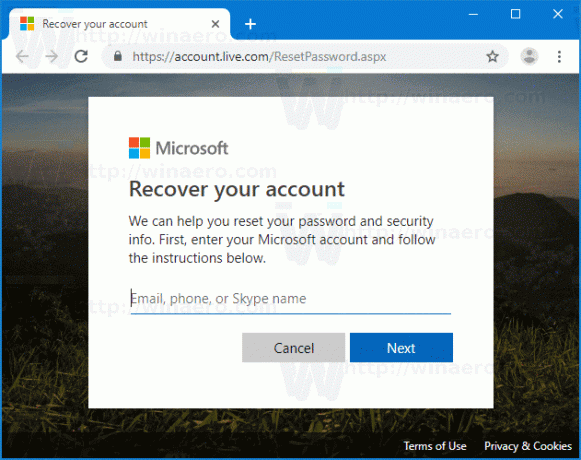
На екрану Потврдите свој идентитет, Мицрософт ће послати једнократни сигурносни код на телефон или адресу е-поште повезану са вашим налогом.
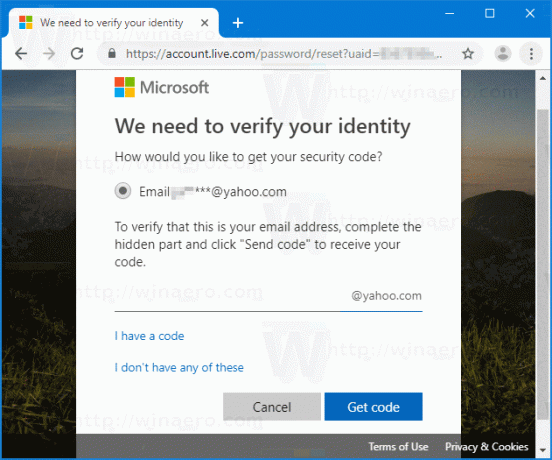
Након што унесете код, моћи ћете да направите нову лозинку. Међутим, ако немате приступ телефону или адреси е-поште у евиденцији за свој Мицрософт налог, горњи метод неће радити. У том случају, можда ћете морати да користите ПЦУнлоцкер да бисте свој налог претворили у локални налог и вратили приступ свом систему.
Диск за ресетовање лозинке
Сада, рецимо да користите локални налог за Виндовс 10. Најбезболнији начин ресетовања изгубљене лозинке за локални налог је коришћење диска за ресетовање лозинке. Добра је мера предострожности да направите диск за ресетовање лозинке пре него што изгубите приступ свом налогу.
Ако сте унапред направили диск за ресетовање лозинке, само га прикључите у УСБ порт на рачунару. Након неуспелог покушаја пријављивања, екран за пријављивање ће приказати „Ресетуј шифру" линк испод поља за лозинку. Само кликните на ту везу да бисте отворили чаробњак за ресетовање лозинке и он вам омогућава да лако промените лозинку.
Највећа предност диска за ресетовање лозинке је та што га само треба да креирате само једном по налогу, без обзира колико пута промените лозинку. Међутим, не ради са Виндовс 10 Мицрософт налогом.
Почевши од Виндовс 10 Фалл Цреаторс Упдате, такође можете додајте безбедносна питања на локални налог. Следећи пут када заборавите лозинку, само кликните на исту "Ресетуј шифру" везу на екрану за пријаву на Виндовс. Даће вам могућност да креирате нову лозинку одговарајући на безбедносна питања.
ПЦУнлоцкер
Дакле, заборавили сте лозинку за Виндовс 10 и ниједан од горе наведених метода опоравка не ради за вас. Не бој се, пријатељу, ПЦУнлоцкер ће спасити дан! Овај програм може ресетовати или заобићи локалну корисничку лозинку, претворити Мицрософт налог у локални налог, или направите нови администраторски налог у оперативном систему Виндовс 10, тако да се можете поново пријавити на закључани рачунар без података губитак.
Да бисте започели, потребно је да користите други рачунар за преузимање ПЦУнлоцкер ИСО датотеке. Да бисте направили УСБ (или ЦД) за покретање са ПЦУнлоцкер-ом, препоручујемо бесплатни програм под називом ИСО2Дисц, који је прилично једноставан за коришћење.
Када се креира УСБ за покретање, можете наставити са ресетовањем заборављене лозинке за Виндовс 10 на закључаном рачунару. Укључите га у УСБ порт и мораћете да притиснете одређени тастер (може бити ДЕЛ, ЕСЦ, Ф12, Ф11, Ф10 или Ф2, у зависности од вашег рачунара) да бисте приступили менију за покретање одмах након што укључите тај рачунар. Када сте тамо, изаберите да се покренете са УСБ диска.
Након што се живо окружење учита у меморију, ПЦУнлоцкер ће се аутоматски покренути и видећете листу корисничких налога на екрану. Пронађите налог који покушавате да опоравите, а затим кликните на Ресетуј шифру дугме.
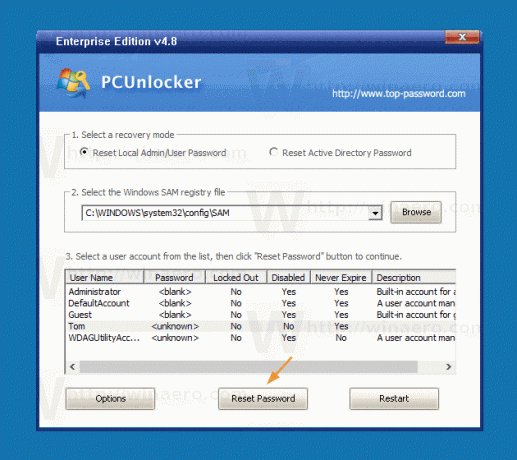
Када се од вас затражи да унесете нову лозинку, поставите лозинку тако да је више никада нећете заборавити и кликните У реду. Ако је ваш изабрани локални налог повезан са Мицрософт налогом, овај корак ће такође претворити ваш Мицрософт налог назад у локалног корисника.
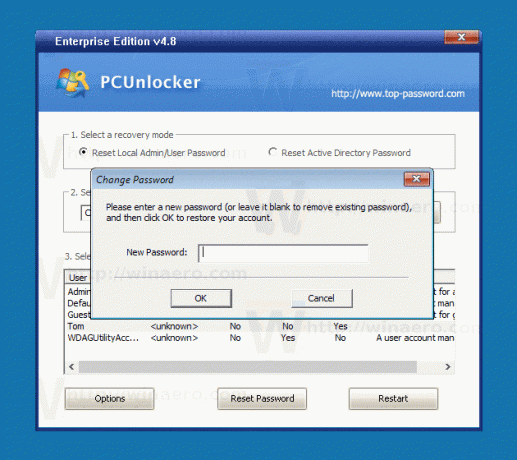
Поред тога, можете кликнути на Опције дугме у доњем левом углу да бисте приступили другим функцијама: креирајте нови локални администраторски налог, заобиђите лозинку без ресетовања, пронађите изгубљени Виндовс & Оффице кључ производа, резервну копију регистра итд.

Када завршите, само поново покрените и искључите УСБ диск и све је спремно.
Вратите Виндовс 10 на претходно стање
Све промене направљене на вашем Виндовс 10 рачунару могу се вратити враћањем система. Ако имате проблема са Виндовс налогом, само вратите рачунар на ранију резервну тачку помоћу старе лозинке коју можете да запамтите.
Да бисте то урадили, покрените рачунар са Виндовс 10 инсталационим медијумом. На екрану за подешавање оперативног система Виндовс изаберите своје језичке поставке и следећи кликните на „Поправити компјутер". 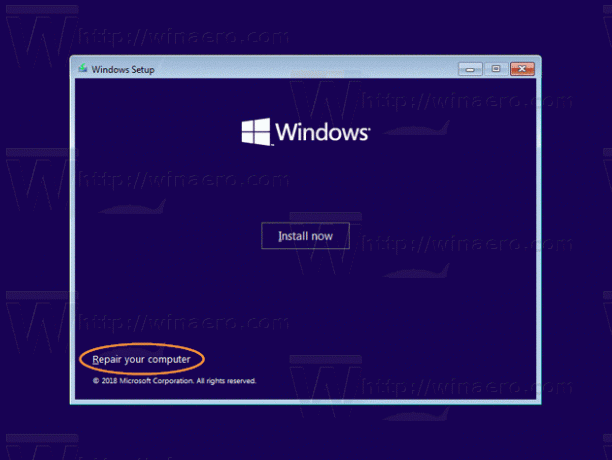 Иди на Решавање проблема -> Опоравак система.
Иди на Решавање проблема -> Опоравак система.
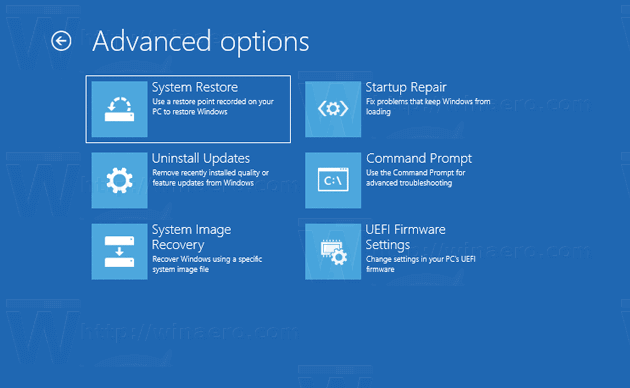
Пратите упутства на екрану и изаберите тачку враћања са старом лозинком коју још увек можете да запамтите и кликните Следећи.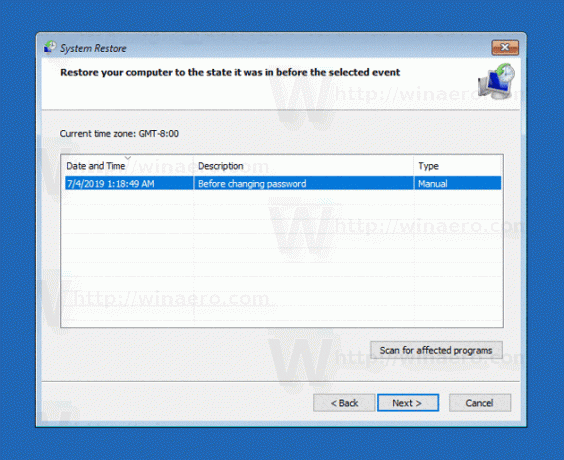
Када се рестаурација заврши, требало би да будете у могућности да се пријавите на свој систем и приступите својим програмима и датотекама.
Закључак
Осим коришћења горњих метода за ресетовање заборављене лозинке за Виндовс 10, то можете учинити и помоћу лепљиви тастери експлоатишу или сличан трик Утилман.еке, али је процедура мало компликована. Свако ко има физички приступ вашем рачунару може провалити у ваш налог. Да бисте спречили било какве хакове за ресетовање лозинке, можете да омогућите БитЛоцкер на системској диск јединици и закључате секвенцу покретања у БИОС-у/УЕФИ тако да други не могу да се покрену са ЦД-а/УСБ-а без ваше дозволе.
